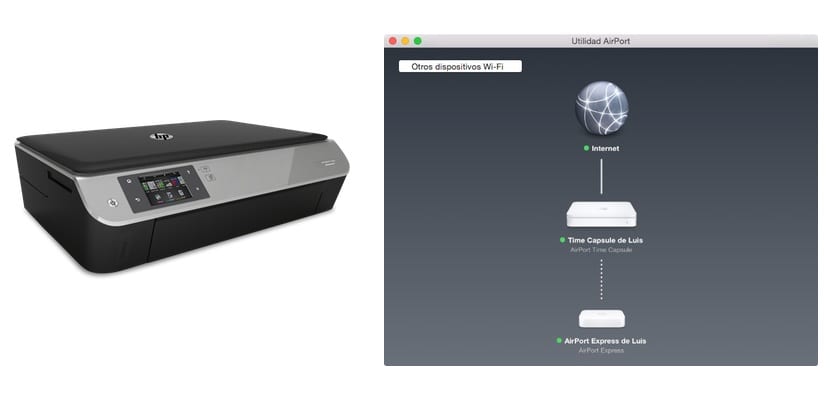
Tener una impresora WiFi en casa se ha vuelto en algo cada vez más habitual. Poder colocarla en cualquier lugar de la casa sin necesidad de cables, compartirla en toda tu red doméstica para poder imprimir desde cualquier lugar sin necesidad de tener tu ordenador encendido, e incluso poder imprimir desde fuera de casa son algunas de las ventajas de estos dispositivos que no hace mucho tenían precios desorbitados pero que ahora son igual de asequibles que las impresoras normales. La mayoría de las impresoras de este tipo además disponen de la función «WPS» que permite conectarlas a tu red con sólo pulsar un botón. Os explicamos cómo hacerlo en vuestro router Airport Extreme, Express o TimeCapsule gracias a la Utilidad Airport.

¿Qué es la conexión «WPS»? Wifi Protected Setup es un sistema que permite la conexión de dispositivos a una red WiFi sin necesidad de introducir la clave de la red, sino que pulsando un botón en un dispositivo y otro botón en el router se conectan. Una forma fácil y segura de conectarse a una red local, pero que en el caso del Airport o TimeCapsule está algo oculta dentro de la Utilidad Airport. Si buscáis el botón «WPS» en el router de Apple no lo vais a encontrar, hay que ejecutar la utilidad Airport en tu ordenador para hacer uso de esta función de conexión rápida. Una vez abierta la Utilidad Airport (Dentro de Aplicaciones>Utilidades) vamos al menú superior y pulsamos sobre «Estación base», seleccionando la opción «Añadir impresora WPS…».
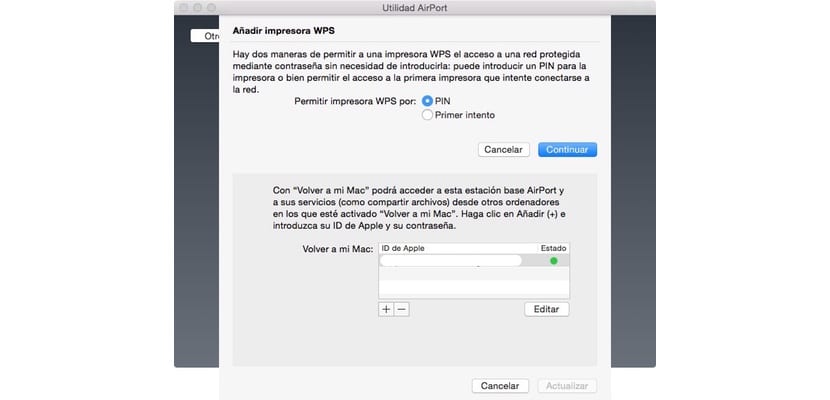
En ese momento tendremos que elegir de qué forma haremos la configuración:
- PIN: la impresora nos ofrecerá un PIN que deberemos introducir en la siguiente ventana
- Primer intento: la primera impresora que trate de conectarse se añadirá a tu red, sin PIN ni otros requisitos.
Tras estos sencillos pasos ya tendrás tu impresora conectada a tu red WiFi, y si además es compatible con AirPrint, podrás usarla desde cualquiera de los dispositivos iOS para imprimir documentos, fotos o cualquier cosa que desees.
